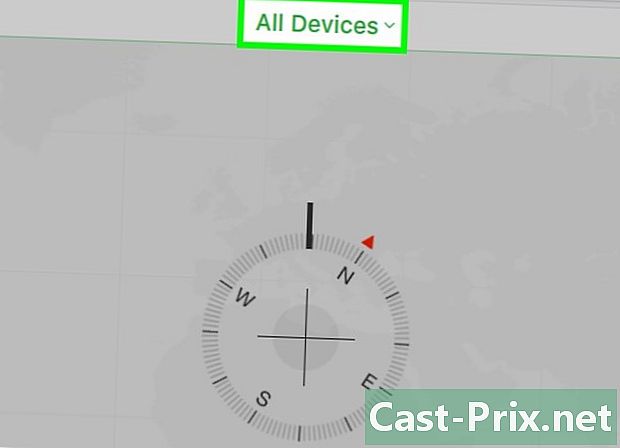Πώς να κατεβάσετε ταινίες και να τις μεταφέρετε σε ένα USB stick

Περιεχόμενο
- στάδια
- Μέρος 1 Κατεβάστε μια ταινία
- Μέρος 2 Μεταφορά αρχείου σε υπολογιστή με Windows
- Μέρος 3 Μεταφέρετε ένα αρχείο σε Mac
Για να τα μεταφέρετε πιο εύκολα, μπορείτε να μετακινήσετε τις ταινίες που κατεβάσατε στον υπολογιστή σας Windows ή Mac σε μονάδα USB. Εάν κάνετε λήψη μιας ταινίας, βεβαιωθείτε ότι δεν παραβιάζετε κανένα νόμο κατά της πειρατείας στη χώρα σας. Στις περισσότερες περιπτώσεις, θα πρέπει πρώτα να αγοράσετε την ταινία πριν να την κατεβάσετε.
στάδια
Μέρος 1 Κατεβάστε μια ταινία
- Βρείτε την ταινία που θέλετε να κάνετε λήψη. Πολλοί ιστότοποι προσφέρουν τη δυνατότητα λήψης ταινιών, είτε πρόκειται για YouTube είτε για πλατφόρμες λήψης αρχείων. Στις περισσότερες περιπτώσεις, θα χρειαστεί να αγοράσετε το περιεχόμενο για να το κατεβάσετε.
- Πριν από τη λήψη μιας ταινίας, βεβαιωθείτε ότι δεν παραβιάζετε κανένα νόμο κατά της πειρατείας στη χώρα σας.
Συμβούλιο: εάν επισκέπτεστε έναν ιστότοπο torrent, πρέπει να γνωρίζετε ότι μπορείτε να κάνετε λήψη ταινιών με uTorrent ή BitTorrent.
-

Βεβαιωθείτε ότι η ταινία είναι ασφαλής. Όταν κάνετε λήψη οτιδήποτε από το Διαδίκτυο, θα πρέπει να είστε προσεκτικοί σχετικά με τοποθεσίες που είναι γεμάτες με άφθονα παράθυρα ή ενοχλητικές διαφημίσεις. Θα πρέπει επίσης να είστε επιφυλακτικοί από τους ιστότοπους των οποίων η διεύθυνση δεν υποδεικνύει "HTTPS" πριν από το "www".- Βεβαιωθείτε επίσης ότι η μορφή ταινίας θα είναι συμβατή με τον υπολογιστή, την τηλεόραση ή άλλη συσκευή στην οποία σκοπεύετε να την παρακολουθήσετε.
Συμβούλιο: αν είναι δυνατόν, προσπαθήστε να μάθετε τι λένε οι άλλοι χρήστες σχετικά με τη λήψη (ή πιθανή σημείωση). Εάν οι ειδοποιήσεις υποδεικνύουν την παρουσία ιού ή άλλου προβλήματος, αποφύγετε την τοποθεσία.
-

Κάντε λήψη της ταινίας. Κάντε κλικ στο κουμπί λήψης του ιστότοπου. Αυτό είναι ως επί το πλείστον ένα κουμπί που λέει κατεβάσετε με ένα βέλος στραμμένο προς τα κάτω.- Ανάλογα με τις ρυθμίσεις του προγράμματος περιήγησής σας, ίσως χρειαστεί να επιλέξετε μια θέση δημιουργίας αντιγράφων ασφαλείας (όπως η επιφάνεια εργασίας) προτού κατεβάσετε το αρχείο.
Συμβούλιο: Βεβαιωθείτε ότι το κουμπί που κάνετε κλικ είναι το κουμπί λήψης στον ιστότοπο και όχι μια διαφήμιση. Γενικά, είναι ένας σύνδεσμος και όχι ένα μεγάλο πράσινο κουμπί που αναβοσβήνει.
-

Περιμένετε μέχρι να ολοκληρωθεί η λήψη. Αφού φορτωθεί η ταινία στον υπολογιστή σας, μπορείτε να την μετακινήσετε σε ένα κλειδί USB.
Μέρος 2 Μεταφορά αρχείου σε υπολογιστή με Windows
-

Τοποθετήστε το κλειδί USB. Το USB stick θα πρέπει να ταιριάζει σε μία από τις θύρες USB του υπολογιστή σας. -

Αντιγράψτε την ταινία σας. Κάντε κλικ στο αρχείο που μόλις κατεβάσατε και πατήστε Ctrl+X. Το αρχείο θα εξαφανιστεί από την αρχική του θέση.Συμβούλιο: αν θέλετε να κρατήσετε την ταινία στον υπολογιστή σας, κάντε κλικ στο Ctrl+Γ.
-

Ανοίξτε το μενού αρχή
. Κάντε κλικ στο λογότυπο των Windows στο κάτω αριστερό μέρος της οθόνης του υπολογιστή σας. -

Κάντε κλικ στο Αυτό το PC. Στο μενού αρχή, πληκτρολογήστε αυτό το pc, στη συνέχεια κάντε κλικ στο κουμπί Αυτό το PC στην κορυφή των αποτελεσμάτων αναζήτησης. Αυτό θα ανοίξει ένα παράθυρο. -

Ανοίξτε το κλειδί USB. Στο τμήμα Περιφερειακά και αναγνώστεςστο κέντρο του παραθύρου, κάντε διπλό κλικ στο όνομα του κλειδιού USB.Σημείωση: αν δεν βλέπετε κάτι κάτω από την επικεφαλίδα Περιφερειακά και αναγνώστες, κάντε διπλό κλικ στην κεφαλίδα πρώτα.
-

Επικολλήστε το αρχείο στο κλειδί USB. Στο παράθυρο του πλήκτρου USB, πατήστε Ctrl+V. Θα δείτε την ταινία να εμφανίζεται στο κλειδί USB, αλλά αν είναι μεγάλη (για παράδειγμα αν είναι μεγαλύτερη από 1 GB), η μεταφορά μπορεί να διαρκέσει μερικά λεπτά. -

Αφαιρέστε το κλειδί USB. Μόλις μεταφερθεί η ταινία στο κλειδί USB, κάντε κλικ στο εικονίδιο του πλήκτρου USB στην κάτω δεξιά γωνία της οθόνης και επιλέξτε εξαγωγής στο μενού που εμφανίζεται. Στη συνέχεια, μπορείτε να αποσυνδέσετε το κλειδί USB.Σημείωση: ίσως χρειαστεί να κάνετε κλικ πρώτα

πριν δει το εικονίδιο με τη μορφή κλειδιού USB.
Μέρος 3 Μεταφέρετε ένα αρχείο σε Mac
-

Τοποθετήστε το κλειδί USB. Αναζητήστε μια ελεύθερη θύρα USB στην θήκη του υπολογιστή σας και τοποθετήστε το κλειδί USB.Συμβούλιο: εάν ο υπολογιστής σας δεν διαθέτει θύρες USB 3.0, θα χρειαστεί να περάσετε από έναν προσαρμογέα Thunderbolt 3 σε USB ή να χρησιμοποιήσετε ένα κλειδί USB-C.
-

Ανοίξτε το
Finder. Για να ανοίξετε το Finder, κάντε κλικ στο εικονίδιο του μπλε προσώπου στο Dock του Mac σας. -

Αναζητήστε την ταινία στον υπολογιστή σας. Μεταβείτε στο φάκελο που περιέχει την ταινία που κατεβάσατε.Από προεπιλογή, τα αρχεία που έχουν ληφθεί στα περισσότερα προγράμματα περιήγησης αποθηκεύονται στο φάκελο Λήψεις. Για να ανοίξετε αυτό το φάκελο, κάντε κλικ στο Λήψεις στο αριστερό μέρος του παραθύρου του Finder.
-

Αντιγράψτε την ταινία. Κάντε κλικ μία φορά στην ταινία για να την επιλέξετε, μεταβείτε στο μενού έκδοση (στο επάνω μέρος της οθόνης) και επιλέξτε αντίγραφο στο αναπτυσσόμενο μενού που εμφανίζεται.Παράδειγμα: εάν ο τίτλος της ταινίας σας είναι "Το Hobbit (VF)", κάντε κλικ στο κουμπί Αντιγραφή του Hobbit (VF) στο μενού έκδοση.
-

Κάντε κλικ στο όνομα του κλειδιού USB. Στο κάτω αριστερό μέρος του παραθύρου Finder, κάντε κλικ στο όνομα της μονάδας USB για να το ανοίξετε. -

Επικολλήστε την ταινία. Μόλις ανοίξει το παράθυρο μονάδας USB flash, κάντε ξανά κλικ έκδοση στη συνέχεια, επιλέξτε Επικολλήστε το στοιχείο. -

Κάντε κλικ στο εικονίδιο εξαγωγής
. Το εικονίδιο εξαγωγής μοιάζει με ένα επάνω βέλος και βρίσκεται στα δεξιά του ονόματος της μονάδας USB στο Finder. Κάντε κλικ σε αυτό αφού μεταφερθεί το αρχείο και, στη συνέχεια, αφαιρέστε το κλειδί για να ολοκληρώσετε τη διαδικασία. -

Αφαιρέστε το κλειδί USB. Όταν σας ζητηθεί, τραβήξτε το κλειδί από τη θύρα USB του υπολογιστή σας.

- Βεβαιωθείτε ότι η ταινία προέρχεται από αξιόπιστη πηγή πριν τη μεταφορτώσετε.
- Σε γενικές γραμμές, τα torrents είναι πολύ ασφαλέστερα από τα αρχεία που έχουν ληφθεί από κλασικούς ιστότοπους. Για να βεβαιωθείτε ότι είναι ασφαλείς, μπορείτε να ρίξετε μια ματιά σε κάθε σχόλια και σχόλια του torrent πριν τα κατεβάσετε. Εάν δεν βλέπετε σχόλια ή σχόλια (ή εάν οι κριτικές είναι αρνητικές), μην κάνετε λήψη της ταινίας.
- Όταν κάνετε λήψη ενός torrent, μπορεί να περιέχει πρόσθετα αρχεία που δεν χρειάζεστε ή δεν θέλετε (όπως εικόνες ή es αρχεία). Σε γενικές γραμμές, μπορείτε να καταργήσετε την επιλογή των ανεπιθύμητων αρχείων πριν ξεκινήσετε τη λήψη.
- Εάν ο υπολογιστής σας ειδοποιήσει ότι το αρχείο που κατεβάσατε είναι ιός, διαγράψτε το αρχείο και ξεκινήστε αμέσως μια ανίχνευση ιών.